Inhaltsverzeichnis
Warum private Entwürfe in SharePoint wichtig sind
SharePoint ist ein unverzichtbares Tool für die Zusammenarbeit. Doch nicht jede Idee ist von Anfang an für die Öffentlichkeit bestimmt. Sei es ein Konzept, das noch nicht ausgereift ist, oder ein Bericht, der erst eine finale Prüfung durchlaufen muss – private Entwürfe in SharePoint sind ideal, um Inhalte nur für sich sichtbar zu halten.
Laut einer Studie von Microsoft arbeiten 70 % der Mitarbeitenden oft an Entwürfen, bevor sie diese mit Kollegen teilen.
Wie funktionieren private Entwürfe in SharePoint?
Private Entwürfe können Sie für Seiten, News, Listen, Formulare und Dokumente erstellen.
| Anwendungsfall | Sichtbarkeit | Genehmigung erforderlich? | Speicherort |
|---|---|---|---|
| Dokumente | Nur Ersteller & ggf. Genehmiger | Optional | Dokumentbibliothek |
| Listen/Formulare | Nur Ersteller & ggf. Genehmiger | Optional | Liste/Formularbibliothek |
| Seiten/Nachrichten | Nur Ersteller & Seitenbesitzer | Nein | Seitenbibliothek |
Private Entwürfe für SharePoint Sites & Nachrichten erstellen
1. Erstellen oder bearbeiten Sie eine SharePoint-Seite oder Nachricht.
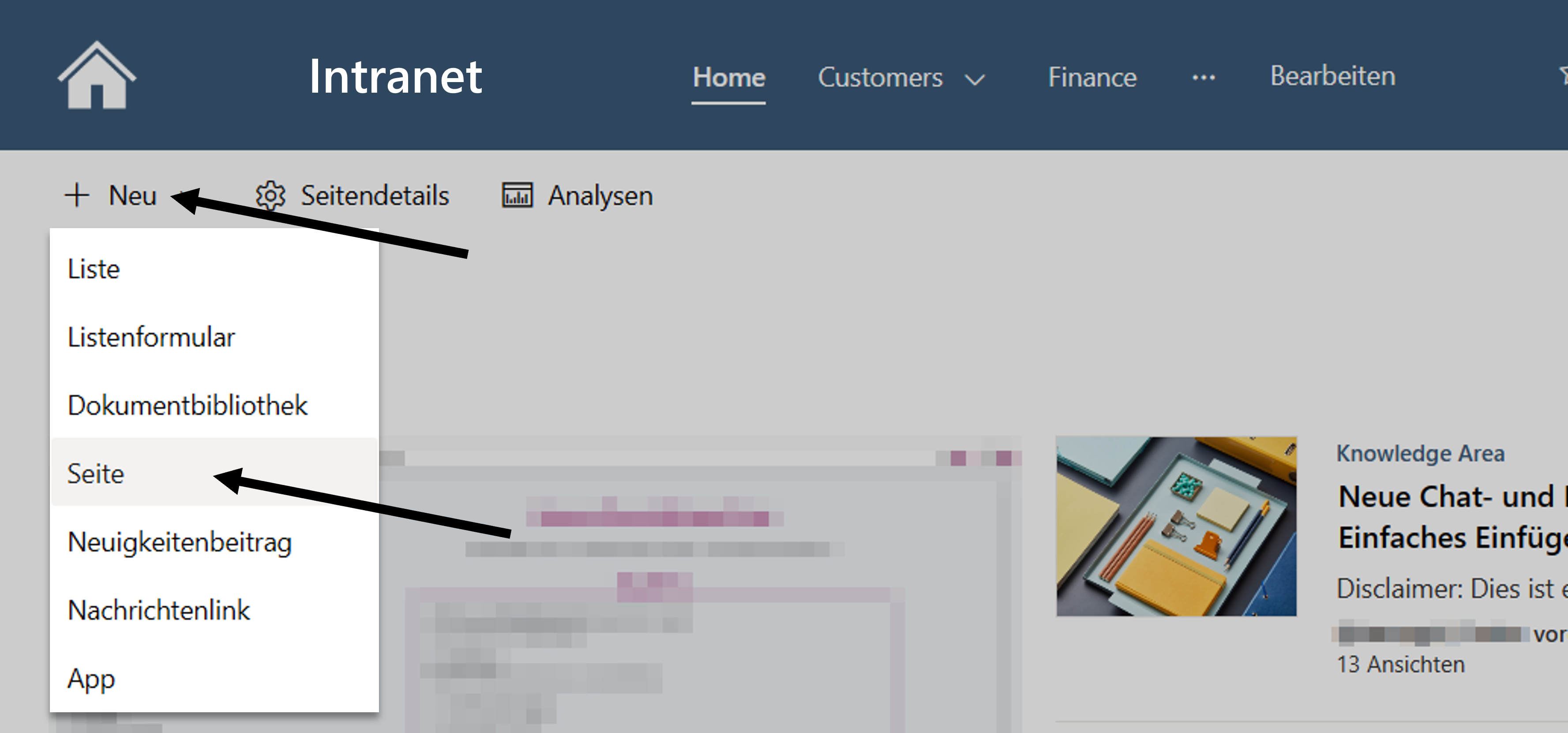
2. Wählen Sie „Als Entwurf speichern“ (statt zu veröffentlichen).
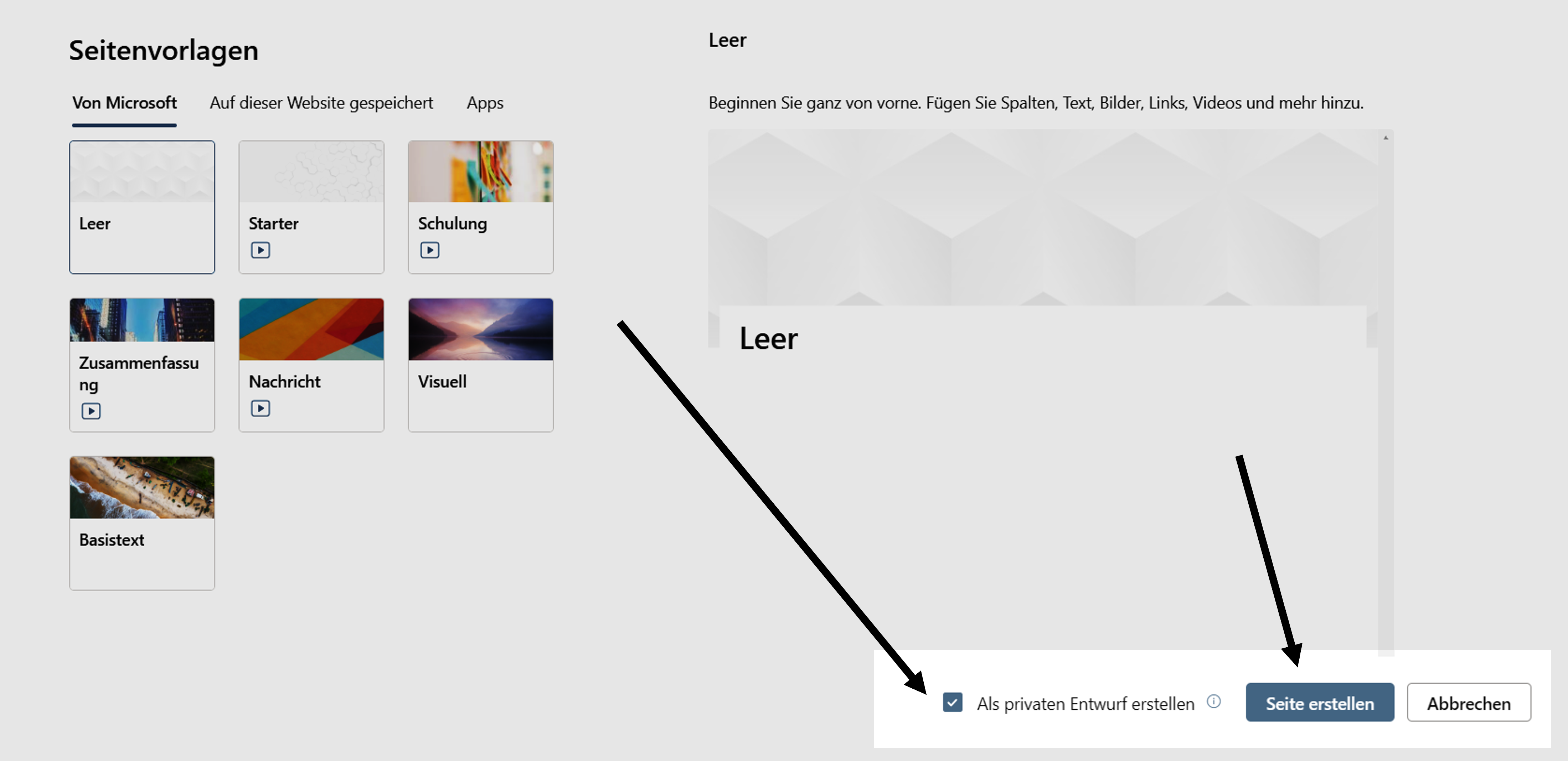
3. Änderungen werden automatisch als Entwurf gespeichert.
4. Sobald die Seite fertig ist, klicken Sie auf „Veröffentlichen“, um sie sichtbar zu machen.
Private Entwürfe für SharePoint Listen & Formulare erstellen
1. Öffnen Sie die Liste oder Formularbibliothek.
2. Klicken Sie oben rechts auf das Zahnrad-Symbol (Einstellungen) → Listeneinstellungen.
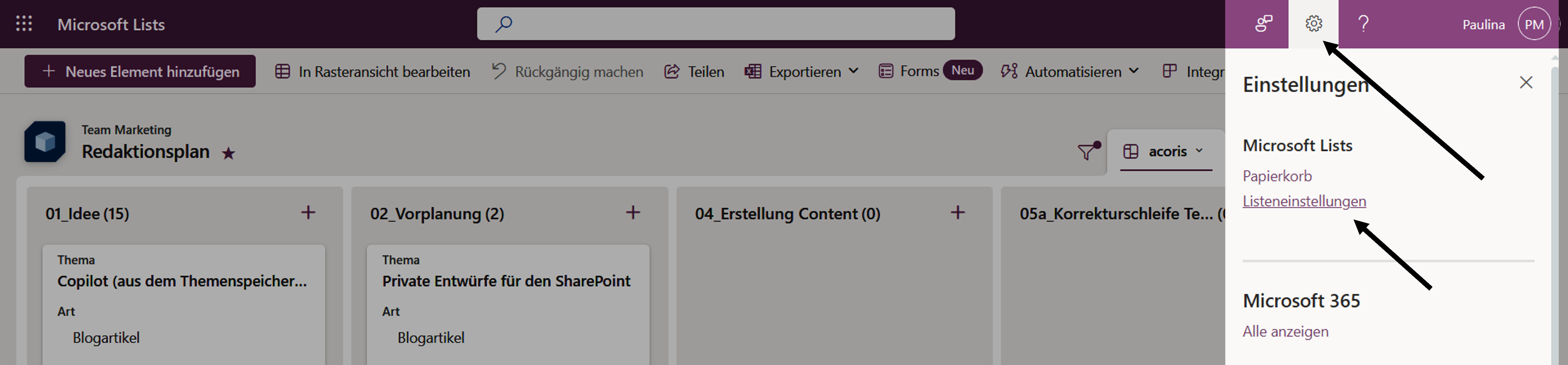
3. Suchen Sie die Versionierungsverwaltungseinstellung und klicken Sie drauf.
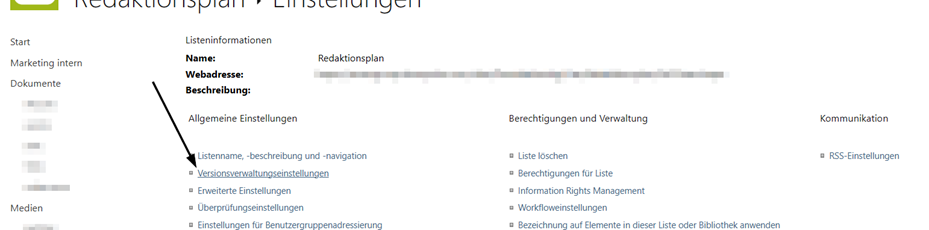
4. Dort aktivieren Sie in der Spalte rechts folgende Funktionen:
- Genehmigung für gesendete Elemente erforderlich (ganz oben).
- Entwürfe nur für Autor und genehmigende Personen sichtbar machen (unten).
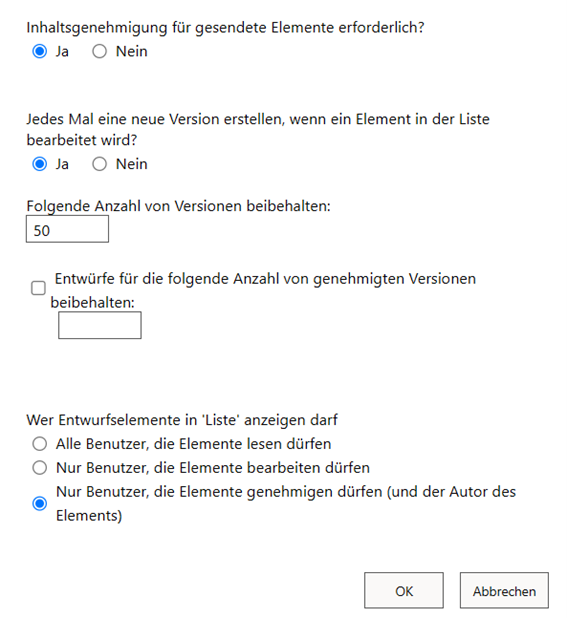
Private Entwürfe für SharePoint Dokumente erstellen
1. Ein neues Dokument als Entwurf speichern
Der einfachste Weg, private Entwürfe in SharePoint zu erstellen, ist die Nutzung von Entwurfsberechtigungen.
1. Navigieren Sie zu Ihrer SharePoint-Bibliothek.
2. Erstellen Sie ein neues Dokument oder laden Sie eine vorhandene Datei hoch.
3. Bearbeiten Sie das Dokument und speichern Sie es regelmäßig.
4. Nutzen Sie die „Auschecken“-Funktion, sodass es nur für Sie sichtbar bleibt.
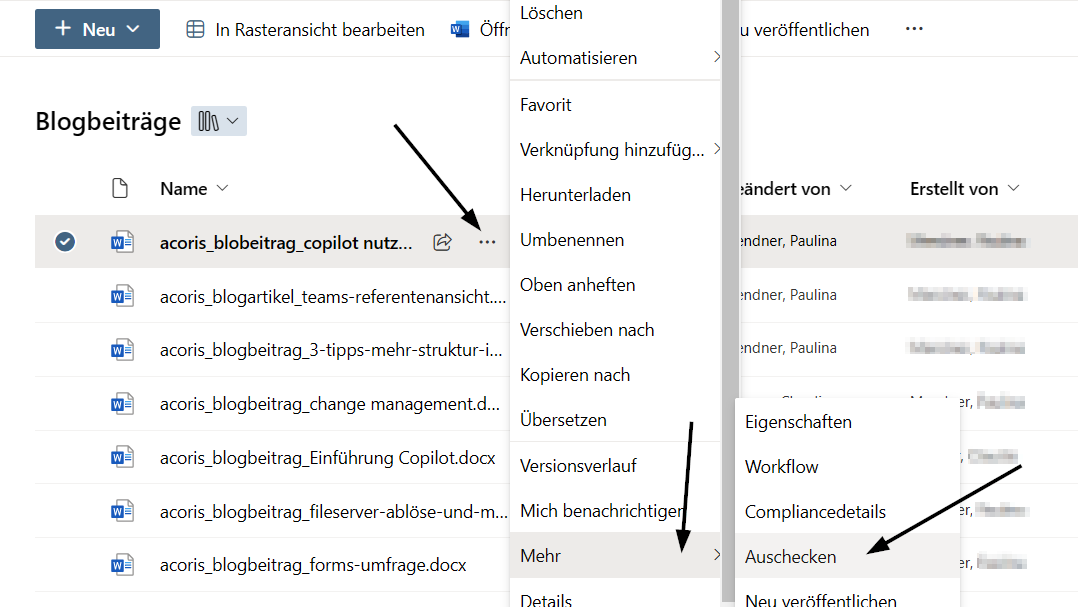
2. Berechtigungen einschränken
Falls Sie sichergehen möchten, dass Ihr Entwurf nur für Sie sichtbar bleibt, können Sie die Berechtigungen anpassen.
1. Gehen Sie auf „Einstellungen“ in der SharePoint-Bibliothek.
2. Wählen Sie „Berechtigungen verwalten“.
3. Entfernen Sie alle anderen Nutzer aus der Berechtigungsliste oder …
4. … setzen Sie die Datei auf „Nur für mich sichtbar“.
Hinweis: Falls Ihre IT-Abteilung vordefinierte Berechtigungen für SharePoint festgelegt hat, sollten Sie sich mit ihnen abstimmen.
1x im Monat M365 Tipps bekommen.
Melden Sie sich für unseren Newsletter an, um weitere praktische Tipps zu SharePoint und digitale Zusammenarbeit zu erhalten.
Checkliste: Private Entwürfe effizient verwalten
Damit Sie Ihre Entwürfe effizient organisieren, empfehlen wir diese Checkliste:
So veröffentlichen Sie private Entwürfe in SharePoint
Sobald Ihr Entwurf fertig ist, können Sie ihn in SharePoint freigeben:
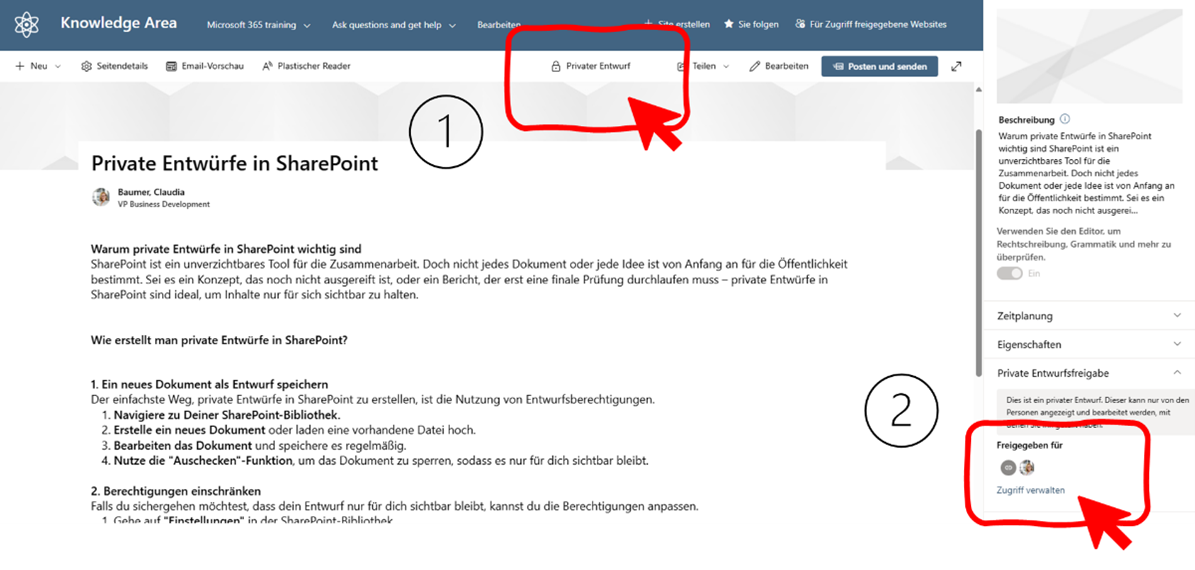
Fazit: Private Entwürfe erleichtern den Arbeitsalltag
Private Entwürfe in SharePoint sind ein wertvolles Werkzeug, um Ideen zu entwickeln, ohne dass sie sofort von anderen gesehen werden. Durch die richtige Nutzung der „Auschecken“-Funktion und das Anpassen von Berechtigungen können Sie sicherstellen, dass Ihre Entwürfe wirklich nur für Sie sichtbar bleiben.
Bleiben Sie informiert.
1x im Monat verschicken wir praktische Tipps zur digitalen Zusammenarbeit mit den Microsoft Tools.

